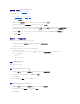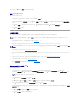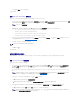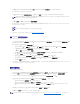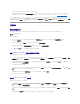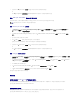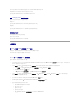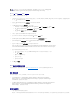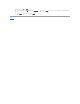Users Guide
6. 输入用来访问 Dell Lifecycle Controller 可引导介质所在共享的用户名和密码。
7. 单击“Reboot Targeted Collection”(重新引导目标集合)。此操作会将集合中每个系统的重新引导作业发送到 “Task Viewer”(任务查看器)。要查看队列中的当前任务
及其状况,请单击任务栏上的 Dell 图标打开 “Task Viewer”(任务查看器)。有关 “Task Viewer”(任务查看器) 的详情,请参阅““Task Viewer”(任务查看器)”一
节。
具有 iDRAC 的系统一旦接收到 WS-MAN 命令,会重新引导到 Windows PE 并运行通告的任务序列。接着会自动引导到 Lifecycle Controller 引导介质,具体取决于在任务序列中创建
的引导顺序。部署成功后,具有 iDRAC 的系统会移到“Computer Management”(计算机管理)® “Collections”(集合)® “All Dell Lifecycle Controller Servers”(所有
Dell Lifecycle Controller 服务器)下的“Managed Dell Lifecycle Controller (OS Deployed)”(受管 Dell Lifecycle Controller [操作系统已部署])集合。
其它功能
查看退回步骤的条件
创建任务序列时,ConfigMgr DLCI 将自动添加条件 DriversNotAppliedFromLC。如果 Lifecycle Controller 中的驱动程序应用失败,此条件用作退回步骤。
按照以下步骤查看此条件:
1. 从 ConfigMgr 控制台的左窗格中,选择“Computer Management”(计算机管理)® “Operating System Deployment”(操作系统 部署)® “Task
Sequence”(任务序列)。
2. 右键单击任务序列并单击“Edit”(编辑)。将显示“Task Sequence Editor”(任务 序列编辑器)。
3. 选择“Apply Driver Package”(应用驱动程序软件包)或“ Auto Apply Drivers”(自动应用驱动程序)。
4. 单击“Options”(选项)选项卡。在此处可以查看条件 DriversNotAppliedFromLC。
设置 Lifecycle Controller 引导介质的默认共享位置
通过以下步骤设置 Lifecycle Controller 引导介质的默认共享位置:
1. 从 ConfigMgr 控制台的左窗格中,选择 System Center Configuration Manager ® “Site Database”(站点数据库)® “Site Management”(站点管理)® <
站点
服务器名称
> ® “Site Settings”(站点设置)® “Component Configuration”(组件配置)。
2. 在“Component Configuration”(组件配置)窗口中,右键单击“Out of Band Management”( 带 外管理)并选择“ Properties”(属性)。将显示“Out of Band
Management Properties”(带外管理属性)窗口。
3. 单击 Dell Lifecycle Controller 选项卡。
4. 在“Default Share Location for Custom Lifecycle Controller Boot Media”(自定义 Lifecycle Controller 引导介质的默认共享位置)下,单击“Modify”(修
改)以修改自定义 Lifecycle Controller 引导介质的默认共享位置。
5. 在“Modify Share Information”(修改共享信息)窗口中,输入新共享名和共享路径。单击 “OK”(确定)。
此时已设置 Lifecycle Controller 引导介质的默认共享位置。
验证与 Lifecycle Controller 的通信
通过以下步骤验证所找到的装有 iDRAC 的系统的凭据:
1. 在 ConfigMgr 控制台左窗格的 System Center Configuration Manager ®“Site Database”(站点数据库)® “Computer Management”(计算机管理)
® “Collections”(集合)下,右键单击“All Dell Lifecycle Controller Servers”(所有 Dell Lifecycle Controller 服务器)并选择 Dell Lifecycle Controller
® “Launch Config Utility”(启动配置公用程序)。
2. 从 Dell Lifecycle Controller Configuration Utility 的左窗格,选择“Verify Communication with Lifecycle Controllers”(验证与 Lifecycle Controller 的通
信)。
3. 单击“Run Check”(运行检查)验证与所找到的 iDRAC 系统的通信。在网络上找到的 iDRAC 将会列出,同时显示其通信状况。
注:建议不禁用或删除此条件。